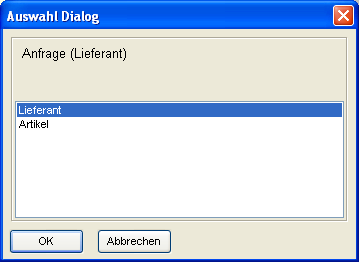FRMV BANFLIEF: Unterschied zwischen den Versionen
SYN19 (Diskussion | Beiträge) Keine Bearbeitungszusammenfassung |
SYN22 (Diskussion | Beiträge) Keine Bearbeitungszusammenfassung |
||
| (19 dazwischenliegende Versionen von 2 Benutzern werden nicht angezeigt) | |||
| Zeile 1: | Zeile 1: | ||
<div style="float:right; margin-left:1em; margin-right:1em"> | <div style="float:right; margin-left:1em; margin-right:1em"> | ||
{| class="wikitable" align="right" | {| class="wikitable" align="right" | ||
| Zeile 12: | Zeile 11: | ||
|} | |} | ||
</div> | </div> | ||
= Anfrage (Lieferant) = | |||
Mit der '''Anfrage (Lieferant)''' können mehrere [[FRMV_BSA|Artikel]] bei einem [[FRMV_BLIEF|Lieferanten]] angefragt werden. | |||
__TOC__ | __TOC__ | ||
| Zeile 23: | Zeile 21: | ||
== Hauptbereich == | == Hauptbereich == | ||
Abweichend zur [[FRMV_BANF|artikelbezogenen Lieferantenanfrage]] bezieht sich diese Anfrage auf den [[FRMV_BLIEF|Lieferanten]]. Der Aufbau der Lieferantenanfrage ist ähnlich der [[FRMV_BBES|Bestellmaske]]. | |||
Im Anfragekopf können die Lieferanteninformationen (aus dem [[FRMV_BLIEF|Lieferantenstamm]]) übernommen, und über die Unterprogramme die Artikelpositionen erfasst werden. | |||
Jede Anfrage (Lieferant) hat eine eindeutige '''Anfrage.Nr.'''. Diese wird beim Anlegen eines neuen Datensatzes automatisch vergeben. Gesteuert wird dies in den [[FRMV_BNUM|Nummernkreisen]] unter dem Tabellennamen '''BANFLIEF'''. | |||
In das Feld '''Lief.Nr.''' wird der [[FRMV_BLIEF|Lieferant]] eingetragen, bei dem die [[FRMV_BSA|Artikel]] aus den [[FRMV_BANFLIEFPO|Positionen]] angelegt werden. Über das [[Schnellsuchfeld|Schnellsuchfeld]] kann nach [[FRMV_BLIEF|Lieferanten]] oder [[FRMV_BSA|Artikeln]] gesucht werden: | |||
[[Datei:Dlg_BANFART_Schnellsuchfeld.png]] | |||
Das Kennzeichen '''Gedruckt''' wird nach erfolgreichem Druck der Anfrage auf '''J''' gesetzt, und das Datum in das Feld '''Anfragedatum''' eingetragen. | |||
Über das '''Anfrageart.Kz.''' können zusätzliche Eigenschaften für die Anfrage in der [[FRMV_BANFART|Anfrageverwaltung - Anfrageart]] hinterlegt werden. Sind dort '''abweichende Adressen''' angelegt, können diese übernommen werden. Dazu erscheint bei einer Änderung des Kennzeichens folgender Auswahl - Dialog: | |||
[[Datei:Dlg_BANFART_Adressen.png]] | |||
Bei '''Ja''' werden die '''abweichende Lieferadresse''' und/oder die '''abweichende Rechnungsadresse''' mit den '''abweichenden Adressen''' aus der [[FRMV_BANFART|Anfrageverwaltung - Anfrageart]] überschrieben. | |||
Der '''Betreff''' wird für den Anfragedruck verwendet. | |||
== Registerkarten == | == Registerkarten == | ||
=== Adressen === | === 1. Adressen === | ||
Über eine '''Abw. Lief.Adr.''' und '''Abw. Rech.Adr.''' kann hinterlegt werden, wohin die Lieferung erfolgt und an wen die Rechnung gestellt wird ([http://de.wikipedia.org/wiki/Streckengesch%C3%A4ft] Streckengeschäft). Generell ist dies mit der [[FRMV_BMAND|Mandantenadresse]] vorbelegt. | |||
Durch Betätigen der [[Datei:Btn_Adr.png]] - Schaltfläche öffnet sich ein Meldungsfenster, in dem der '''Name''', die '''Straße''', das '''Land & PLZ''' sowie der '''Ort''' aus dem [[FRMV_BADR|Adressstamm]] angezeigt wird. | |||
Das Datum im Feld '''Angebot bis''' bestimmt den Tag, bis zu dem der [[FRMV_BLIEF|Lieferant]] ein Angebot abgeben kann. | |||
Das Datum im Feld '''Liefertermin''' gibt dem [[FRMV_BLIEF|Lieferanten]] vor, bis wann die Lieferung zu erfolgen hat. Über die Dreipunkteschaltfläche hinter dem Feld '''Liefertermin''' wird gesteuert, wie der Liefertermin im Druck dargestellt wird: | |||
*D - Datum | |||
*W - Jahr/KW | |||
*M - Jahr/Monat | |||
*R - Auf Abruf | |||
*V - Nach Vereinbarung | |||
*A - Nach Absprache | |||
*O - Offen | |||
*U - s.u. | |||
Die '''AN-Nr. Lieferant''' (Angebotsnummer) und das '''AN-Datum Lieferant''' (Angebotsdatum) des [[FRMV_BLIEF|Lieferanten]] kann nach Angebotseingang eingetragen und über ein Utility in die Anfragepositionen kopiert werden. | |||
=== Positionen === | === 2. Positionen === | ||
Hier werden die [[FRMV_BANFLIEFPO|Anfragepositionen]] und die evtl. zugehörigen [[FRMV_BANFLIEFPOFM|Fertigungsmaterialpositionen]] angezeigt. | |||
| Zeile 41: | Zeile 73: | ||
=== Anfrage (Lieferant) kopieren === | === Anfrage (Lieferant) kopieren === | ||
Eine generierte Anfrage mit mehreren Artikeln zu einem Lieferanten kann auf weitere Lieferanten kopiert werden. Dadurch besteht die Möglichkeit, mehrere Artikel bei mehreren Lieferanten anzufragen. Zum Kopieren muss der Anfragekopf mit dem neuen Lieferanten manuell angelegt werden. Beim Ausführen des Utilitys erscheint eine Abfrage nach der '''Anfragenummer''', die kopiert werden soll. Aus diesem Grund empfiehlt es sich, die zu kopierende Anfragenummer zu kopieren oder aufzuschreiben. Wird bei '''alle Positionen kopieren''' das Häkchen entfernt, erfolgt eine Auswahl, welche Positionen kopiert werden sollen. | |||
=== Positionen anlegen === | === Positionen anlegen === | ||
Beim Ausführen dieses Utilitys erfolgt eine Abfrage, ob die Artikel nach Warengruppen sortiert werden sollen. In den Einkaufswarengruppen können die Lieferanten zugeordnet werden, die die Artikel aus dieser Gruppe liefern können. Wird die Abfrage mit 'Ja' bestätigt, dann zeigt AvERP alle Artikel aus den Warengruppen an, denen der Lieferant zugeordnet ist. Wird die Abfrage mit 'Nein' beantwortet, werden alle Artikel aufgelistet. Aus der Auflistung können mehrere Artikel selektiert und übernommen werden, die daraufhin als [[FRMV_BANFLIEFPO|Anfrageposition]] angelegt werden. | |||
=== Bestellung erzeugen === | === Bestellung erzeugen === | ||
Für alle oder einzelne [[FRMV_BANFLIEFPO|Positionen]] einer '''Anfrage''' können [[FRMV_BBES|Bestellungen]] erzeugt werden. Dies kann manuell über den Statuswechsel in der Position oder über dieses Utility erfolgen. | |||
=== Liefertermin + AN-Nr. an Pos. übergeben === | === Liefertermin + AN-Nr. an Pos. übergeben === | ||
Nach Angebotsabgabe des Lieferanten können die Angebotsnummer und der bestätigte Liefertermin in die Positionen kopiert werden. | |||
=== XML-Datei in openTRANS-Format erzeugen === | === XML-Datei in openTRANS-Format erzeugen === | ||
Siehe [[FRMV_BCONVERT|Schnittstellenkonvertierung]] und [[openTRANS|openTRANS]]. | |||
=== Anfrage (Lieferant) kopieren (komplett) === | === Anfrage (Lieferant) kopieren (komplett) === | ||
Über dieses Utility kann eine Anfrage kopiert werden, ohne Notwendigkeit der manuellen Anlage eines Anfragekopfes. Beim Ausführen des Utilitys erscheint eine Abfrage, auf welchen '''Lieferanten''' die Anfrage kopiert werden soll. Die Abfrage ist mit dem Lieferanten aus der Anfrage vorbelegt, kann aber manuell verändert werden. Daraufhin wird die Anfrage mit allen Positionen in eine neue Anfrage kopiert, und die neue Anfrage wird geöffnet. | |||
=== XML-Datei im openTRANS-Format einlesen === | === XML-Datei im openTRANS-Format einlesen === | ||
Siehe [[FRMV_BCONVERT|Schnittstellenkonvertierung]] und [[openTRANS|openTRANS]]. | |||
=== Positionen sortieren === | === Positionen sortieren === | ||
Mit Hilfe dieses Utilitys können die Anfragepositionen neu sortiert werden. Es kann ausgewählt werden, ob die Sortierung nach | |||
*Warengruppe und Lieferantenartikelnummer | |||
*Erstellungsreihenfolge oder | |||
*Sortierreihenfolge | |||
erfolgen soll. | |||
=== Gedruckt rückgängig === | === Gedruckt rückgängig === | ||
Durch den Aufruf dieses Utilitys wird das Feld '''Gedruckt''' auf 'N' gesetzt und das '''Anfragedatum''' wieder geleert. | |||
| Zeile 81: | Zeile 116: | ||
=== Anfrage (Lieferant) === | === Anfrage (Lieferant) === | ||
Mit Hilfe dieses Ausdrucks kann die Lieferantenanfrage gedruckt werden. Die [[FRMV_BANFLIEFPO|Anfragepositionen]] mit den hinterlegten Informationen und Texten werden angedruckt. Über die Auswahloption '''Preise andrucken''' wird festgelegt, ob bereits hinterlegte Preise für die [[FRMV_BSA|Artikel]] bei diesem [[FRMV_BLIEF|Lieferanten]] mit gedruckt werden sollen. Nach dem Druck und der Bestätigung der Abfrage wird diese als '''Gedruckt''' = 'J' gekennzeichnet. | |||
=== Anmahnung Anfrage (Lieferant) === | |||
Nicht beantwortete Anfragen müssen angemahnt werden. Hierzu wird eine Nachricht erstellt. Über diesen Ausdruck kann diese dem [[FRMV_BLIEF|Lieferanten]] zugestellt werden. | |||
== Siehe auch == | == Siehe auch == | ||
[[ | [[Hauptmenü]] | ||
__NOTITLE__ | |||
__NOEDITSECTION__ | |||
Aktuelle Version vom 13. Juni 2013, 12:25 Uhr
| Unterprogramme |
|---|
| Positionen |
| Anfangstext |
| Endtext |
Anfrage (Lieferant)
Mit der Anfrage (Lieferant) können mehrere Artikel bei einem Lieferanten angefragt werden.
Hauptbereich
Abweichend zur artikelbezogenen Lieferantenanfrage bezieht sich diese Anfrage auf den Lieferanten. Der Aufbau der Lieferantenanfrage ist ähnlich der Bestellmaske.
Im Anfragekopf können die Lieferanteninformationen (aus dem Lieferantenstamm) übernommen, und über die Unterprogramme die Artikelpositionen erfasst werden.
Jede Anfrage (Lieferant) hat eine eindeutige Anfrage.Nr.. Diese wird beim Anlegen eines neuen Datensatzes automatisch vergeben. Gesteuert wird dies in den Nummernkreisen unter dem Tabellennamen BANFLIEF.
In das Feld Lief.Nr. wird der Lieferant eingetragen, bei dem die Artikel aus den Positionen angelegt werden. Über das Schnellsuchfeld kann nach Lieferanten oder Artikeln gesucht werden:
Das Kennzeichen Gedruckt wird nach erfolgreichem Druck der Anfrage auf J gesetzt, und das Datum in das Feld Anfragedatum eingetragen.
Über das Anfrageart.Kz. können zusätzliche Eigenschaften für die Anfrage in der Anfrageverwaltung - Anfrageart hinterlegt werden. Sind dort abweichende Adressen angelegt, können diese übernommen werden. Dazu erscheint bei einer Änderung des Kennzeichens folgender Auswahl - Dialog:
Bei Ja werden die abweichende Lieferadresse und/oder die abweichende Rechnungsadresse mit den abweichenden Adressen aus der Anfrageverwaltung - Anfrageart überschrieben.
Der Betreff wird für den Anfragedruck verwendet.
Registerkarten
1. Adressen
Über eine Abw. Lief.Adr. und Abw. Rech.Adr. kann hinterlegt werden, wohin die Lieferung erfolgt und an wen die Rechnung gestellt wird ([1] Streckengeschäft). Generell ist dies mit der Mandantenadresse vorbelegt.
Durch Betätigen der ![]() - Schaltfläche öffnet sich ein Meldungsfenster, in dem der Name, die Straße, das Land & PLZ sowie der Ort aus dem Adressstamm angezeigt wird.
- Schaltfläche öffnet sich ein Meldungsfenster, in dem der Name, die Straße, das Land & PLZ sowie der Ort aus dem Adressstamm angezeigt wird.
Das Datum im Feld Angebot bis bestimmt den Tag, bis zu dem der Lieferant ein Angebot abgeben kann.
Das Datum im Feld Liefertermin gibt dem Lieferanten vor, bis wann die Lieferung zu erfolgen hat. Über die Dreipunkteschaltfläche hinter dem Feld Liefertermin wird gesteuert, wie der Liefertermin im Druck dargestellt wird:
- D - Datum
- W - Jahr/KW
- M - Jahr/Monat
- R - Auf Abruf
- V - Nach Vereinbarung
- A - Nach Absprache
- O - Offen
- U - s.u.
Die AN-Nr. Lieferant (Angebotsnummer) und das AN-Datum Lieferant (Angebotsdatum) des Lieferanten kann nach Angebotseingang eingetragen und über ein Utility in die Anfragepositionen kopiert werden.
2. Positionen
Hier werden die Anfragepositionen und die evtl. zugehörigen Fertigungsmaterialpositionen angezeigt.
Utility
Anfrage (Lieferant) kopieren
Eine generierte Anfrage mit mehreren Artikeln zu einem Lieferanten kann auf weitere Lieferanten kopiert werden. Dadurch besteht die Möglichkeit, mehrere Artikel bei mehreren Lieferanten anzufragen. Zum Kopieren muss der Anfragekopf mit dem neuen Lieferanten manuell angelegt werden. Beim Ausführen des Utilitys erscheint eine Abfrage nach der Anfragenummer, die kopiert werden soll. Aus diesem Grund empfiehlt es sich, die zu kopierende Anfragenummer zu kopieren oder aufzuschreiben. Wird bei alle Positionen kopieren das Häkchen entfernt, erfolgt eine Auswahl, welche Positionen kopiert werden sollen.
Positionen anlegen
Beim Ausführen dieses Utilitys erfolgt eine Abfrage, ob die Artikel nach Warengruppen sortiert werden sollen. In den Einkaufswarengruppen können die Lieferanten zugeordnet werden, die die Artikel aus dieser Gruppe liefern können. Wird die Abfrage mit 'Ja' bestätigt, dann zeigt AvERP alle Artikel aus den Warengruppen an, denen der Lieferant zugeordnet ist. Wird die Abfrage mit 'Nein' beantwortet, werden alle Artikel aufgelistet. Aus der Auflistung können mehrere Artikel selektiert und übernommen werden, die daraufhin als Anfrageposition angelegt werden.
Bestellung erzeugen
Für alle oder einzelne Positionen einer Anfrage können Bestellungen erzeugt werden. Dies kann manuell über den Statuswechsel in der Position oder über dieses Utility erfolgen.
Liefertermin + AN-Nr. an Pos. übergeben
Nach Angebotsabgabe des Lieferanten können die Angebotsnummer und der bestätigte Liefertermin in die Positionen kopiert werden.
XML-Datei in openTRANS-Format erzeugen
Siehe Schnittstellenkonvertierung und openTRANS.
Anfrage (Lieferant) kopieren (komplett)
Über dieses Utility kann eine Anfrage kopiert werden, ohne Notwendigkeit der manuellen Anlage eines Anfragekopfes. Beim Ausführen des Utilitys erscheint eine Abfrage, auf welchen Lieferanten die Anfrage kopiert werden soll. Die Abfrage ist mit dem Lieferanten aus der Anfrage vorbelegt, kann aber manuell verändert werden. Daraufhin wird die Anfrage mit allen Positionen in eine neue Anfrage kopiert, und die neue Anfrage wird geöffnet.
XML-Datei im openTRANS-Format einlesen
Siehe Schnittstellenkonvertierung und openTRANS.
Positionen sortieren
Mit Hilfe dieses Utilitys können die Anfragepositionen neu sortiert werden. Es kann ausgewählt werden, ob die Sortierung nach
- Warengruppe und Lieferantenartikelnummer
- Erstellungsreihenfolge oder
- Sortierreihenfolge
erfolgen soll.
Gedruckt rückgängig
Durch den Aufruf dieses Utilitys wird das Feld Gedruckt auf 'N' gesetzt und das Anfragedatum wieder geleert.
Anfrage (Lieferant)
Mit Hilfe dieses Ausdrucks kann die Lieferantenanfrage gedruckt werden. Die Anfragepositionen mit den hinterlegten Informationen und Texten werden angedruckt. Über die Auswahloption Preise andrucken wird festgelegt, ob bereits hinterlegte Preise für die Artikel bei diesem Lieferanten mit gedruckt werden sollen. Nach dem Druck und der Bestätigung der Abfrage wird diese als Gedruckt = 'J' gekennzeichnet.
Anmahnung Anfrage (Lieferant)
Nicht beantwortete Anfragen müssen angemahnt werden. Hierzu wird eine Nachricht erstellt. Über diesen Ausdruck kann diese dem Lieferanten zugestellt werden.
Siehe auch